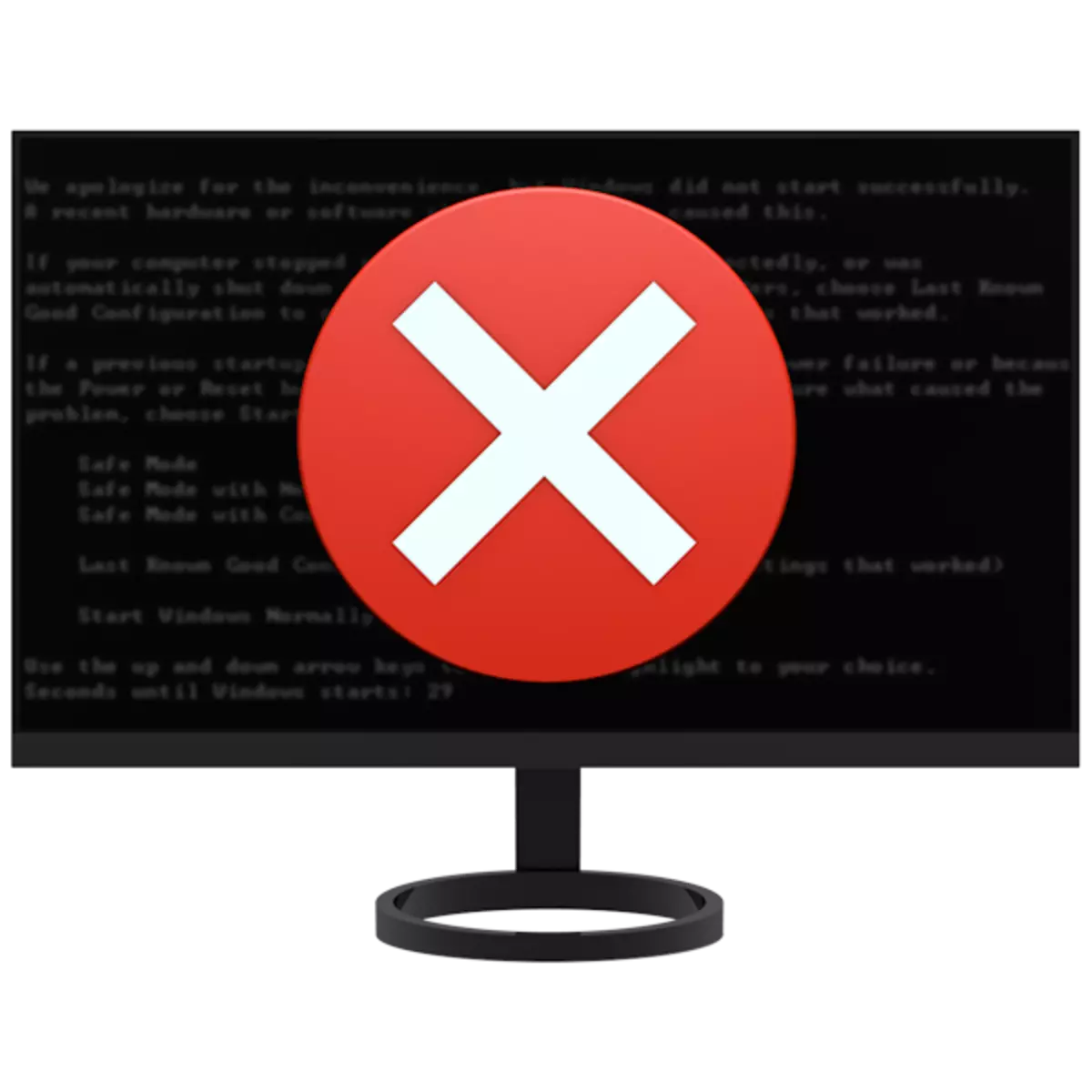
Daimi OS yenilikləri help müxtəlif komponentləri, sürücü və proqram müxtəlif hissələr ola bilər. Bəzən Windows yenilikləri, səhv yalnız aparıcı uğursuzluqlar, həm də performans tam itirilməsi olduqda. Bu yazıda sistem növbəti yeniləmə sonra başlamaq üçün imtina bir vəziyyət hərəkət etmək necə danışacaqlar.
Windows 7 yeniləmə sonra başlamaq deyil
yenilikləri yüklerken səhvlər - sistem bu cür davranış səbəbiylə bir qlobal amildir. Onlar uyğunsuzluq, açılış rekord və ya viruslar və antivirus proqramları hərəkətləri zərər səbəb ola bilər. Sonra, biz bu problemin həlli üçün tədbirlər bir sıra verir.Cause 1: Səlahiyyətsiz Windows
Tarix üçün, şəbəkə müxtəlif pirat Windows iclaslar bir çox tapa bilərsiniz. Onlar, əlbəttə, öz yolu ilə yaxşı, lakin hələ də bir böyük günah var. sistem faylları və parametrləri bəzi tədbirlər həyata zaman bu problemlərin baş. zəruri komponentləri sadəcə paylanması olan "cut" və ya qeyri-orijinal ilə əvəz edilə bilər. bu iclaslar biri varsa, burada üç variant var:
- montaj Change (tövsiyə).
- Clean quraşdırılması üçün Windows Lisenziya Distribution istifadə edin.
- Aşağıdakı qərarlar gedin və sonra tamamilə ayarları müvafiq funksiyası dönüş sistem yeniləmə tərk.

Daha ətraflı: necə aradan yenilikləri Windows 7
Cause 2: səhvlər quraşdırma yenilikləri
Bu gün problemin əsas səbəbidir, və əksər hallarda bu təlimat həll kömək edir. iş üçün, "yeddi" ilə bir quraşdırma orta (disk və ya flash drive) lazımdır.
Daha ətraflı: boot flash drive istifadə Windows 7 quraşdırılması
Birinci sistemi "Safe Mode" başlayır olmadığını yoxlamaq lazımdır. Cavab müsbət olarsa, bu vəziyyəti düzəltmək üçün çox asan olacaq. Biz loading və bu yeniləmə əvvəl idi ki, dövlət standart alət ilə sistem bərpa olunur. Bunu etmək üçün, uyğun tarixi bir nöqtəyə seçmək kifayətdir.
Daha çox oxu:
Windows təhlükəsiz rejimi daxil edin 7
Windows 7-ni necə bərpa etmək olar
heç bir bərpa xal və ya "Safe Mode" bir quraşdırma daşıyıcısı ilə silahlanmış, mövcud deyil varsa. Biz olduqca sadə, lakin artan vəzifə tələb: Siz "command line" istifadə edərək problem yenilikləri silmək lazımdır.
- Biz flash drive kompüter yük və quraşdırma proqramı başlanğıc pəncərə üçün gözləyin. Next, konsol açılacaq sonra SHIFT + F10 əsas birləşməsi basın.

- Sonra, sistem kimi qeyd edir "Windows" qovluq, daxil disk arakəsmələr hansı müəyyən etmək lazımdır. Bu komanda bizə kömək edəcək
dir.
Bundan sonra, siz ENTER bir nöqtə və mətbuat ilə ayrılması təxminən məktub əlavə etmək lazımdır. Misal üçün:
Dir E:
konsol bu ünvanda "Windows" qovluğunu aşkar deyil, digər məktublar daxil edin.

- Aşağıdakı skript sistemi quraşdırılmış yenilikləri bir siyahısı göstərilir.
DISM / Image: E: \ / GET-PACKAGES
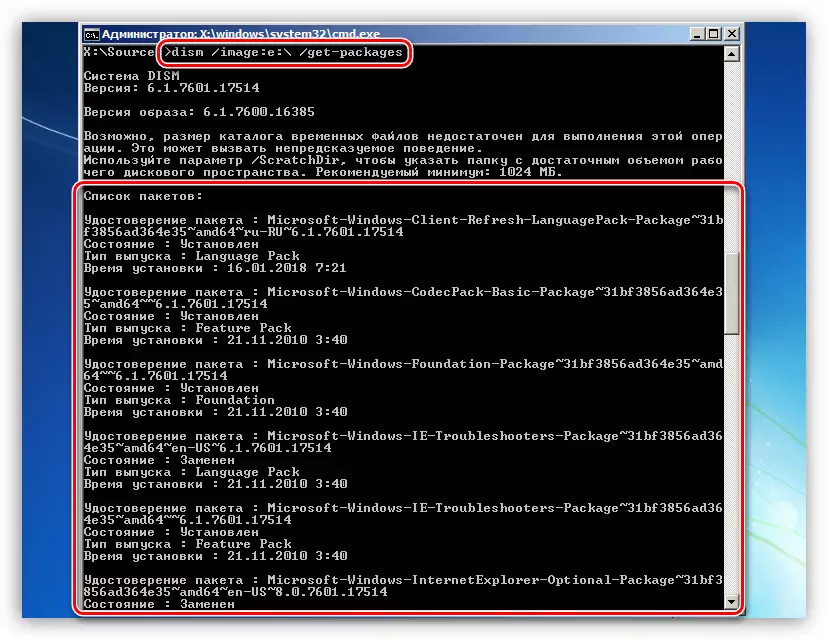
- Biz uğursuzluq baş əvvəl yaradılmışdır siyahısı və tapmaq yenilikləri ilə axır. Just tarixində baxmaq.
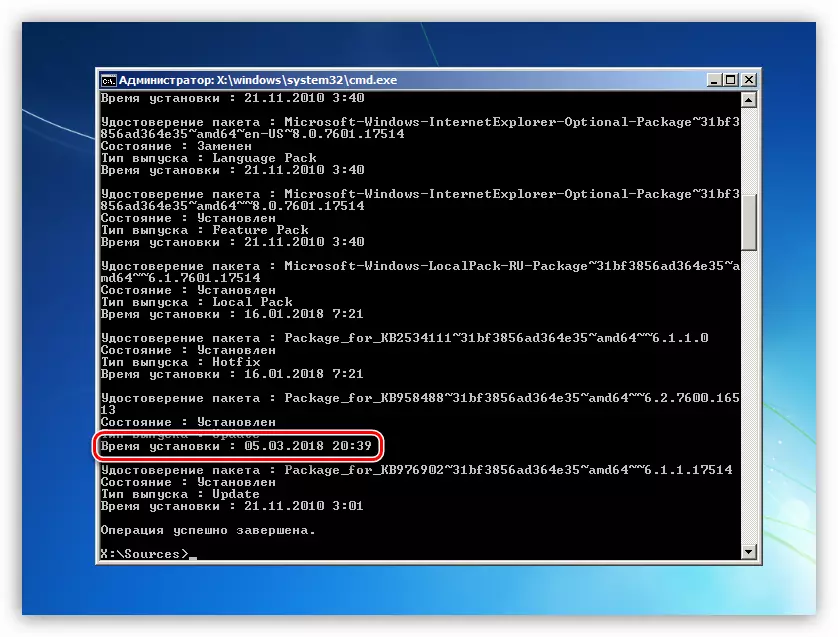
- sözləri ilə yanaşı, ekran göstərildiyi kimi İndi biz yeniləmə adını ayıracaq "paket arayış" (heç bir başqa yol olacaq), sonra PCM basaraq panoya daxil hər şey surəti.
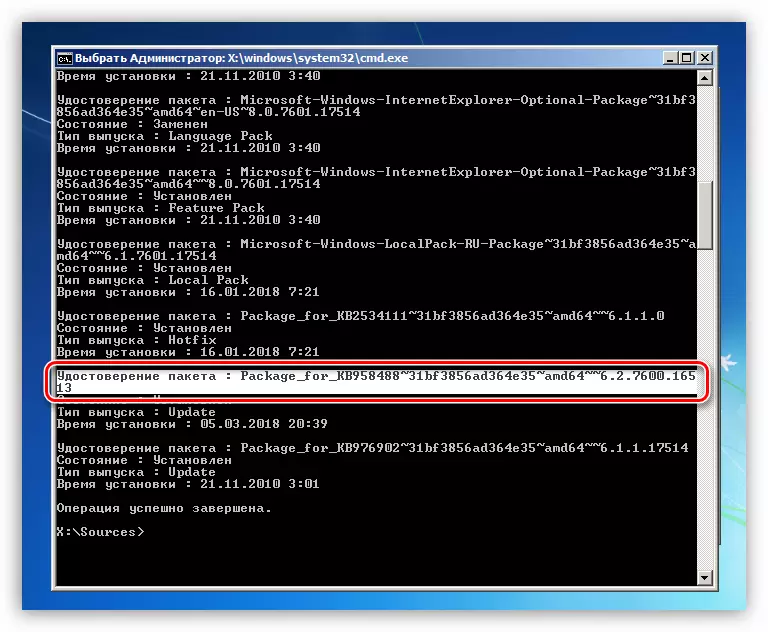
- Bir daha, konsol kopyalanır daxil, sağ siçan düyməsini basın. O, dərhal bir səhv verəcək.
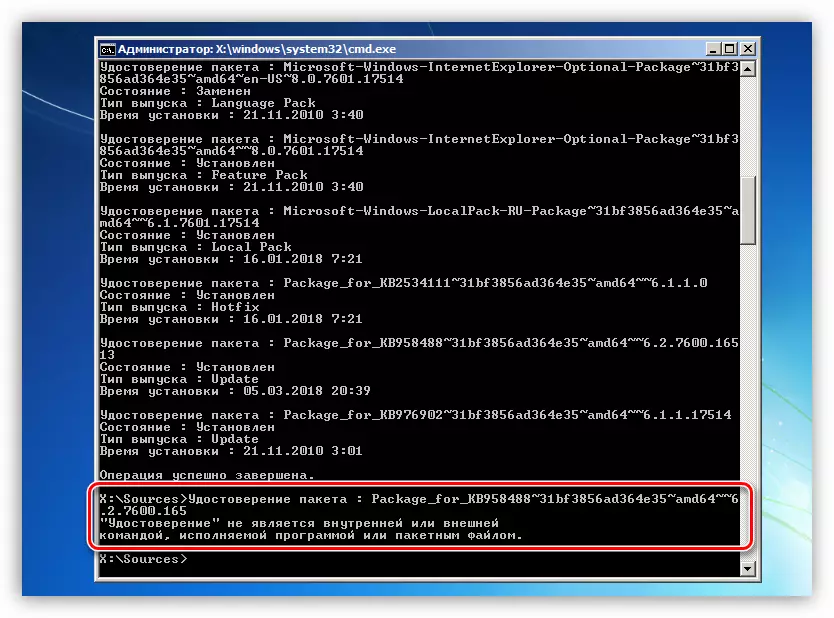
Press Up düyməsi (arrow). data "Command Line" yenidən əlavə olunacaq. Biz hər şeyi düzgün daxil olub-olmadığını yoxlamaq. bir şey itkin, əlavə edin. Bu adətən adı sonunda nömrələri var.

- Okları İş xətti əvvəlinə hərəkət və kolon və boşluq ilə yanaşı, sözü "paket sənədi" aradan qaldırılması. yalnız bir ad olmalıdır.

- Xəttin əvvəlində komanda təqdim
DISM / Image: E: \ / Sil-Paket /
Bu olmalıdır təxminən aşağıdakı (sizin paketi fərqli adlandırmaq olar)
Rədd / Şəkil: E: \ / Sil-Paketi
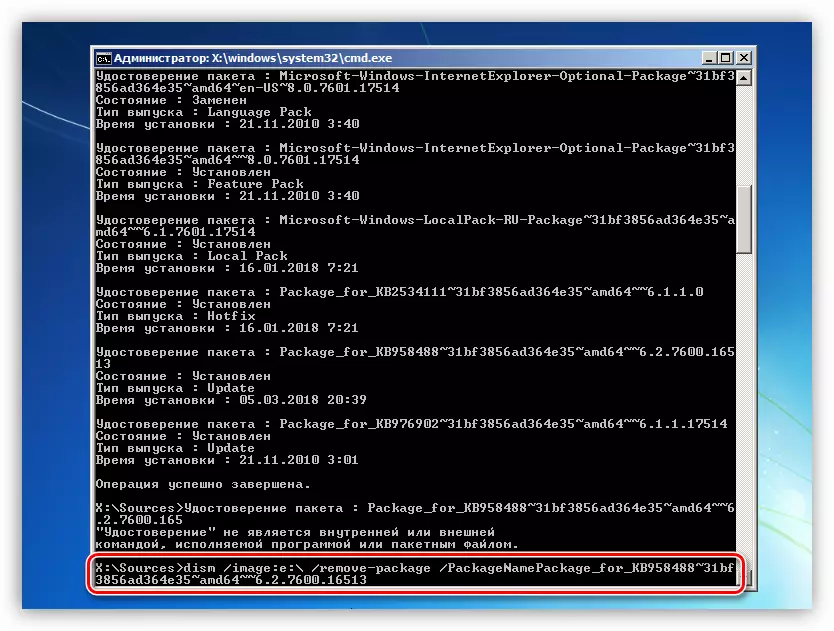
Enter düyməsini basın. Update silindi.

- Eyni şəkildə, biz müvafiq quraşdırma tarixi ilə digər yenilikləri tapmaq və silmək.
- Növbəti addım nazil yenilikləri ilə qovluq təmizləmək üçün. komanda bu kimi görünür ki, biz, E hərfi ki sistem bölümü uyğundur bilirik:
Rmdir / S / Q E: \ Windows \ SoftwareDistribution
Bu tədbirlər, biz tamamilə kataloq silindi. Bu loading sonra bərpa edəcək, lakin faylları silinəcək.

- sabit disk maşın yenidən başladın və Windows çalıştırmak üçün cəhd edin.
Səbəb 3: Zərərli Programs və Antivirus
Biz artıq redaktə komponentləri və sistem faylları pirat iclaslar mövcud ola bilər ki, yuxarıda yazıblar. Bəzi antivirus proqramları elementləri (view onların baxımdan) bu son dərəcə mənfi və blok və ya hətta sil problemli ilə bağlı ola bilər. Windows yüklü əgər Təəssüf ki, bu, heç bir şey mümkün deyil. Siz yalnız yuxarıda təlimatlara uyğun olaraq sistemin əməliyyat bərpa və antivirus söndürə bilərsiniz. Gələcəkdə, bu, tamamilə istifadə imtina və ya hələ paylanması əvəz etmək üçün lazım ola bilər.
Daha ətraflı: Antivirusu necə söndürmək olar
Viruslar eyni davranmaq, lakin onların məqsədi sistem zərər edir. Orada zərərvericiləri PC təmizləmək üçün bir çox yolları var, lakin biz yalnız uyğun bir - bir antivirus proqramı ilə boot flash drive istifadə edərək, misal üçün, Kaspersky Rescue Disk.
Daha ətraflı: Disk 10 Kaspersky Rescue ilə bootable flash drive yaratmaq
Qeyri-lisenziya iclaslar, bu prosedur tam sistem performansını zərər, eləcə də disk üzərində data ilə nəticələnə bilər ki, unutmayın.
- klaviatura okları istifadə edərək dil seçin yaradılmış flash drive bir PC bərpa və mətbuat ENTER.
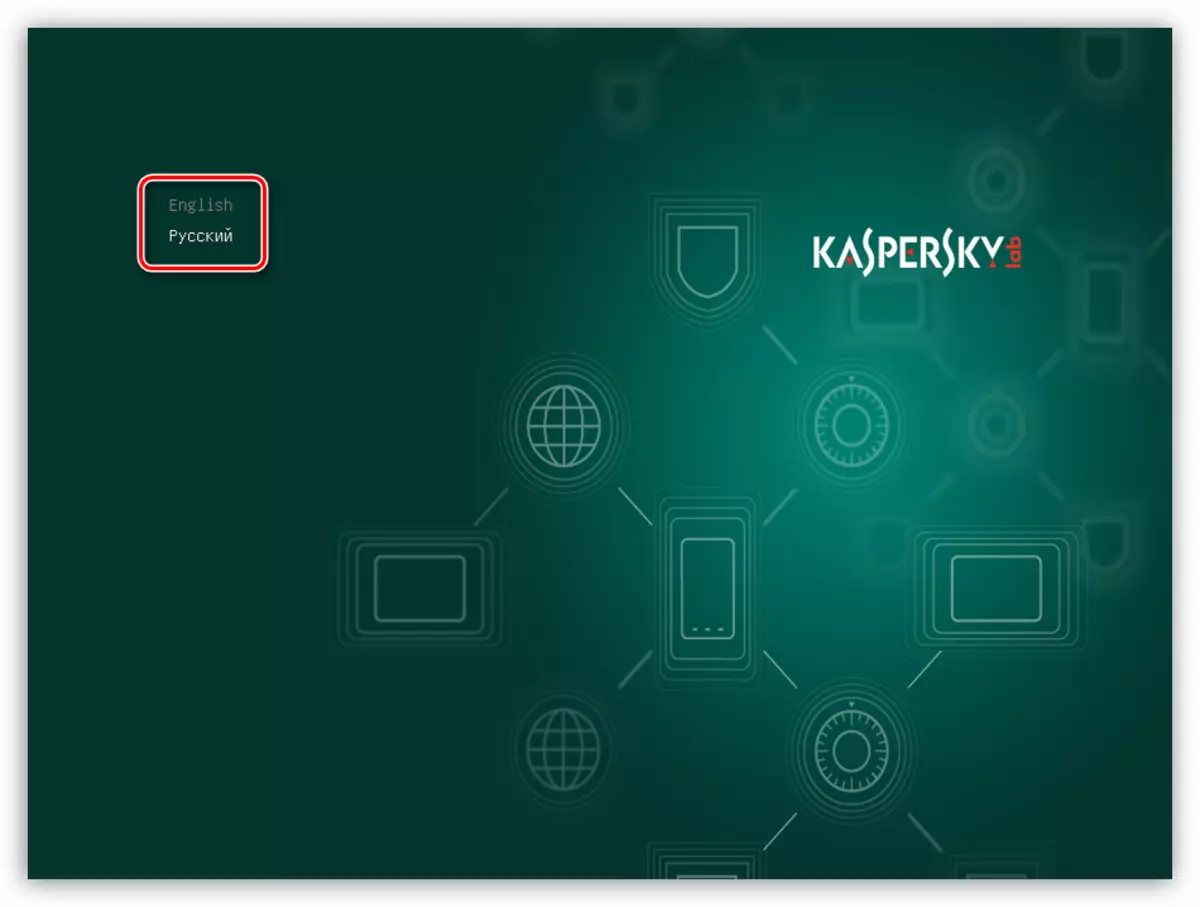
- Biz "qrafik rejimi" tərk və yenidən daxil edin düyməsini basın.
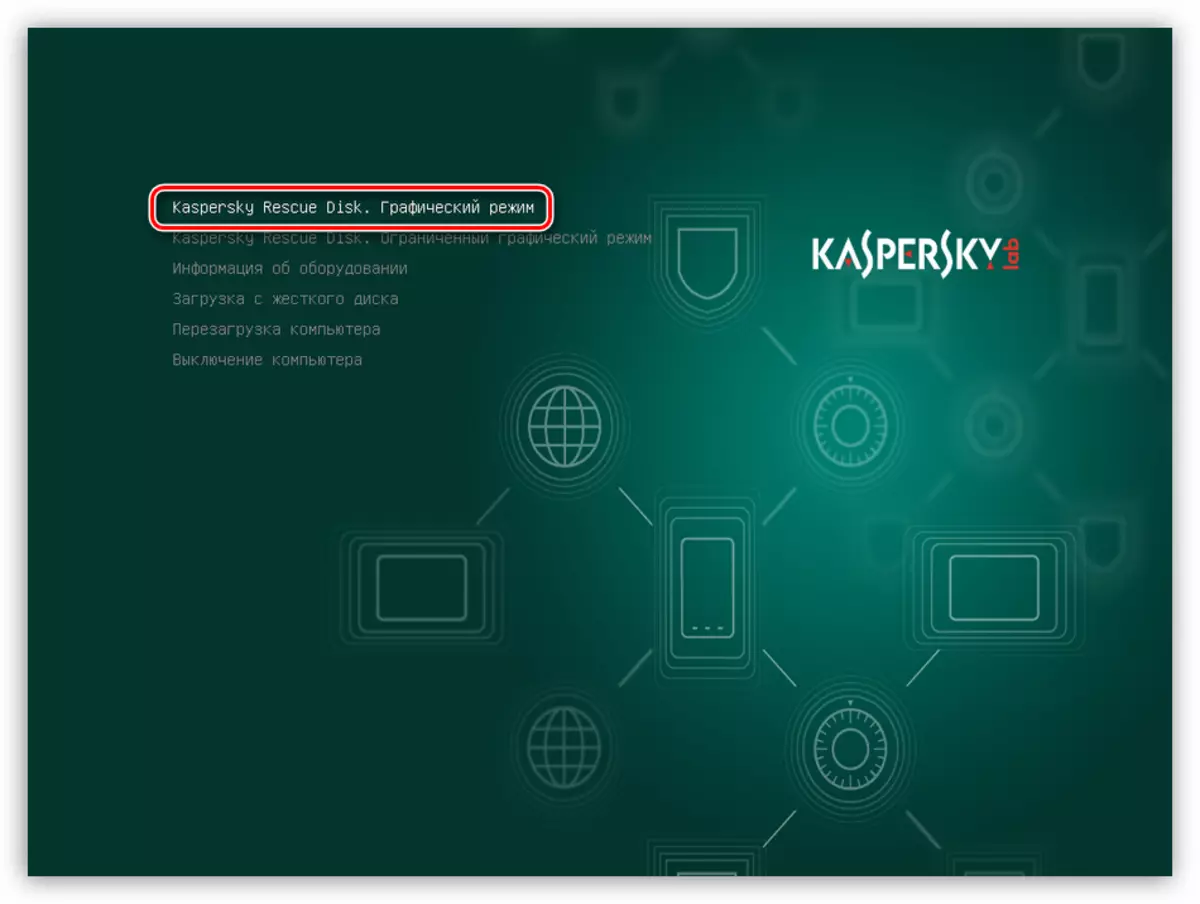
Biz proqram başlanğıc üçün gözləyir.
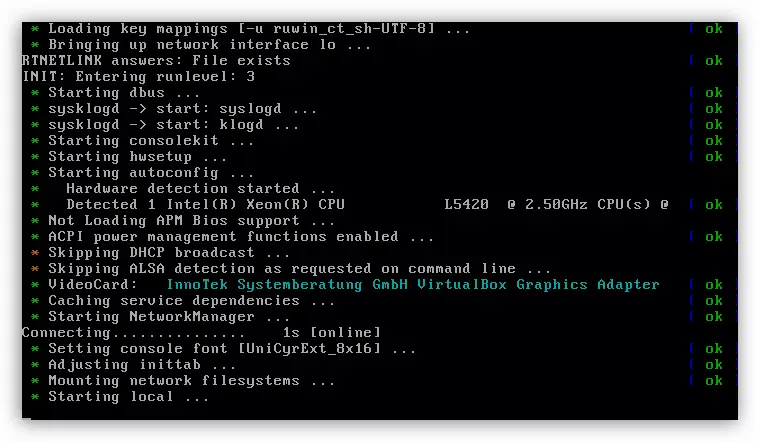
- bir xəbərdarlıq sistemi Gözləmə rejimində və ya onun iş səhv başa çatıb ki, görünür varsa, "Davam" düyməsinə basın.

- Lisenziya müqaviləsinin şərtlərini qəbul edirik.
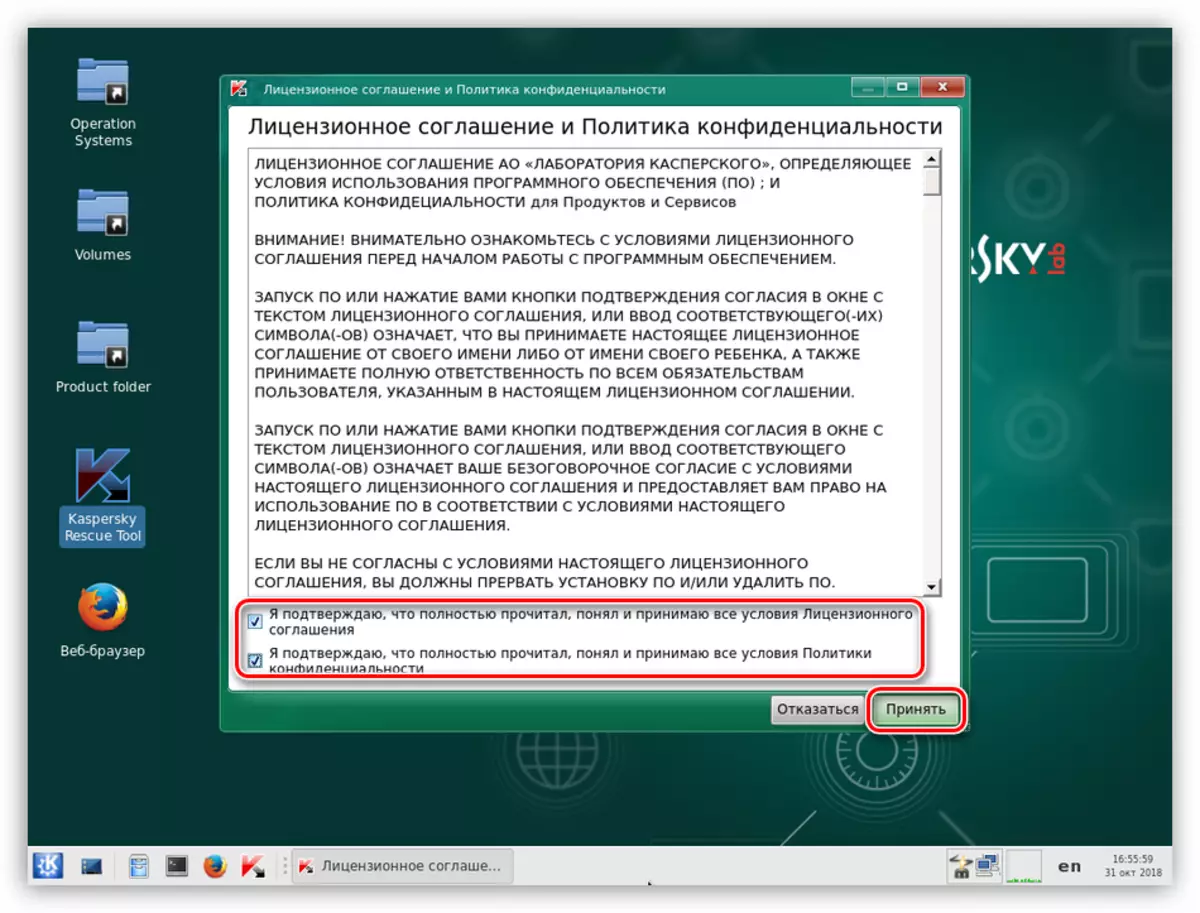
- Next, proqram pəncərə klik "Change parametrləri", onun anti-virus kommunal başlayacaq.
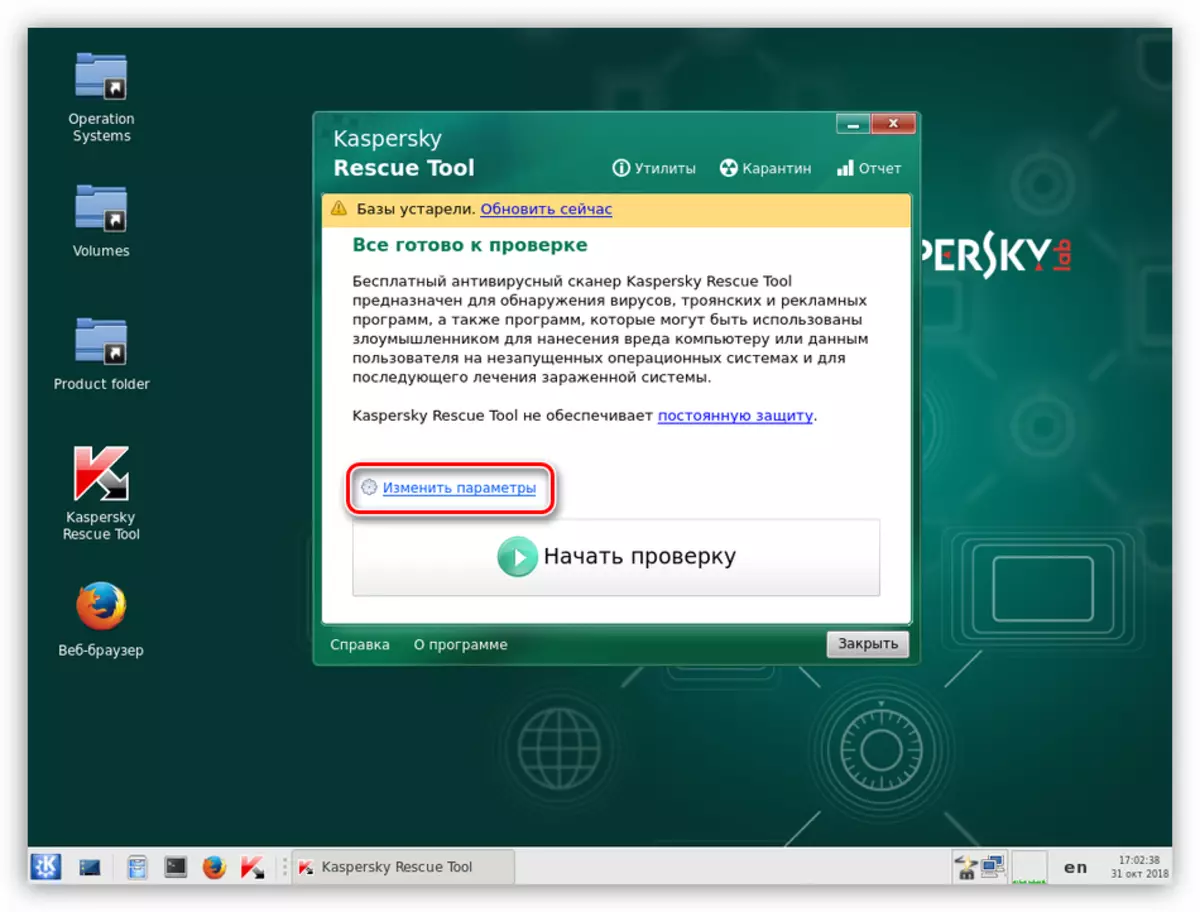
- Biz bütün Daws seçin və OK basın.
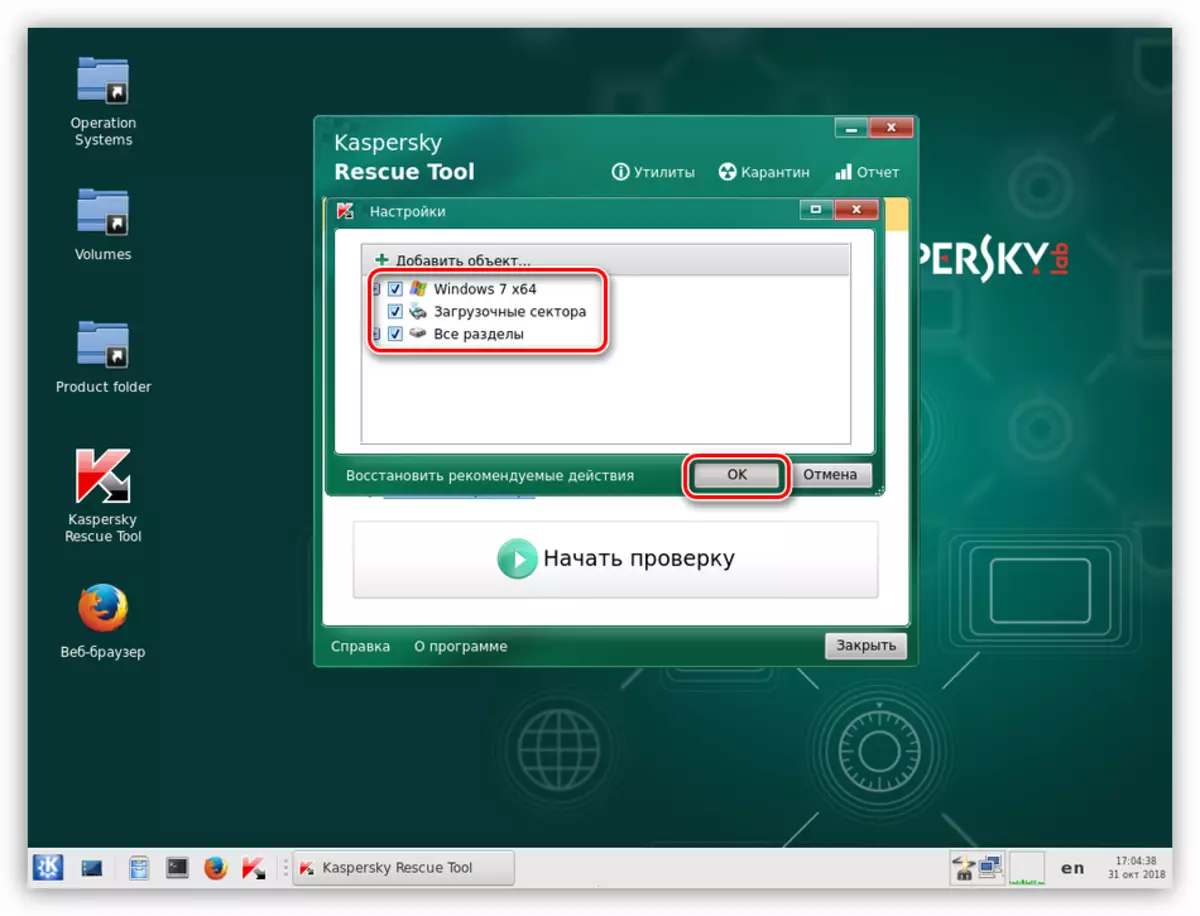
- kommunal interface göstərir əsasları köhnəlmiş ki, bir xəbərdarlıq yuxarı hissəsində, "İndi yeniləmə" basın. Siz İnternetə qoşulmaq lazımdır.

Yükləmənin sonunu gözləyirik.
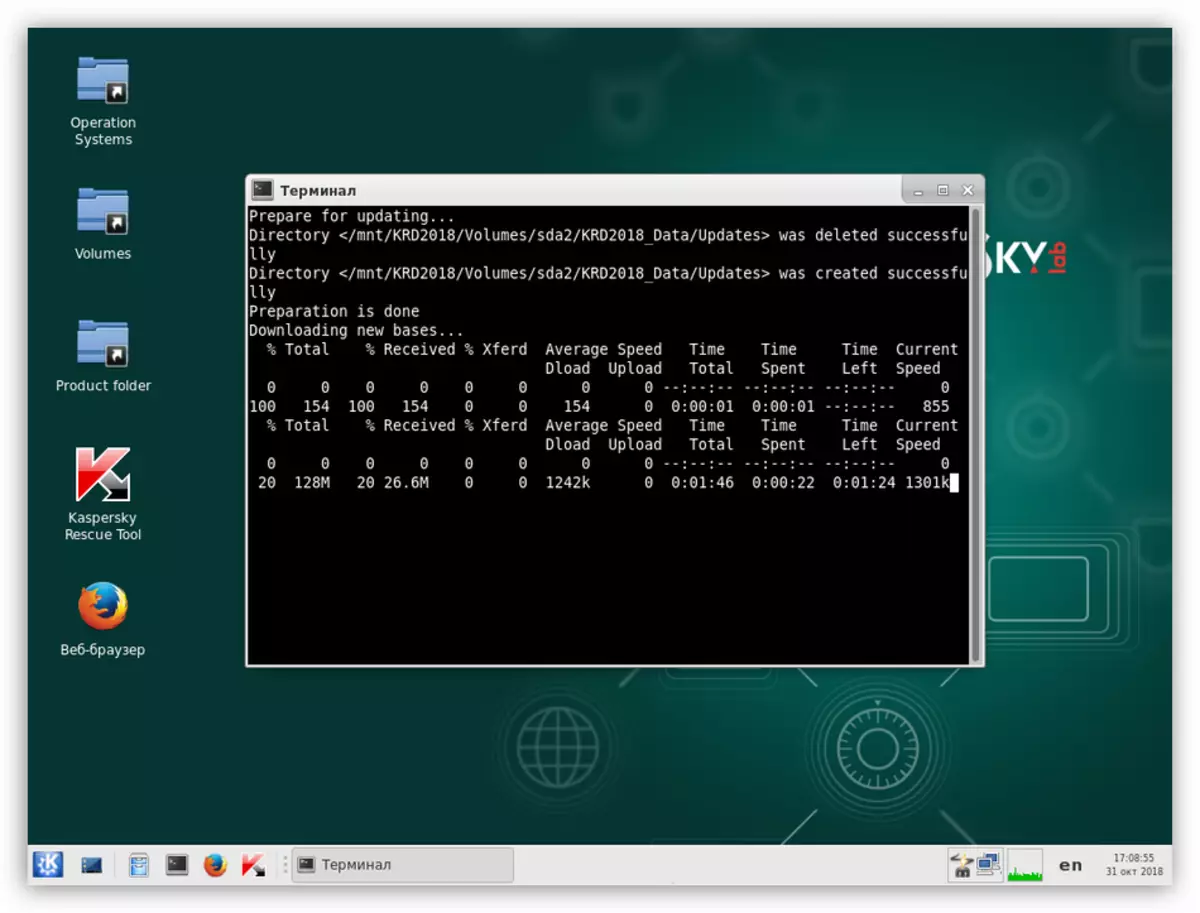
- yenidən qəbul lisenziya şərtləri və başlatma, "Start Check" düyməsinə basın sonra.
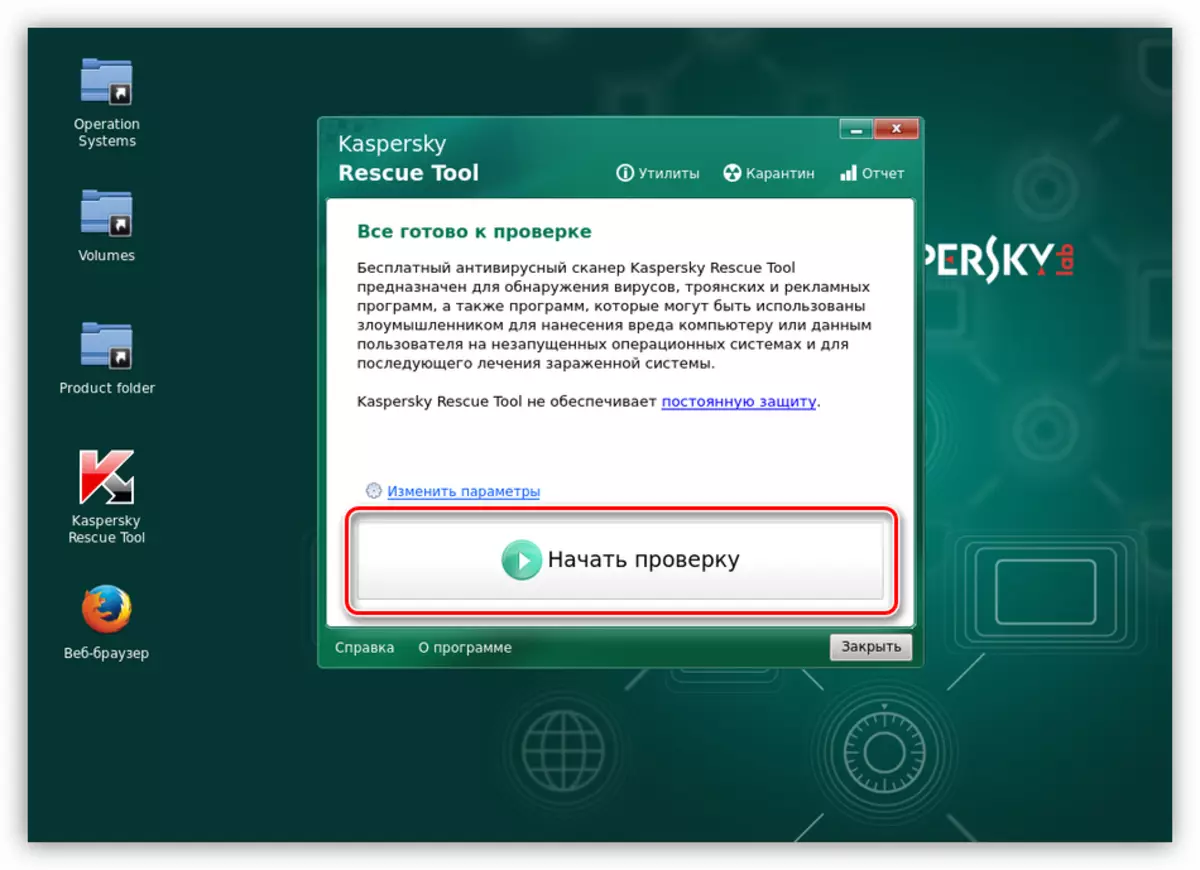
Biz nəticələr gözləyir.

- sonra düyməsini basın "Reflects hər şey" və "davam".
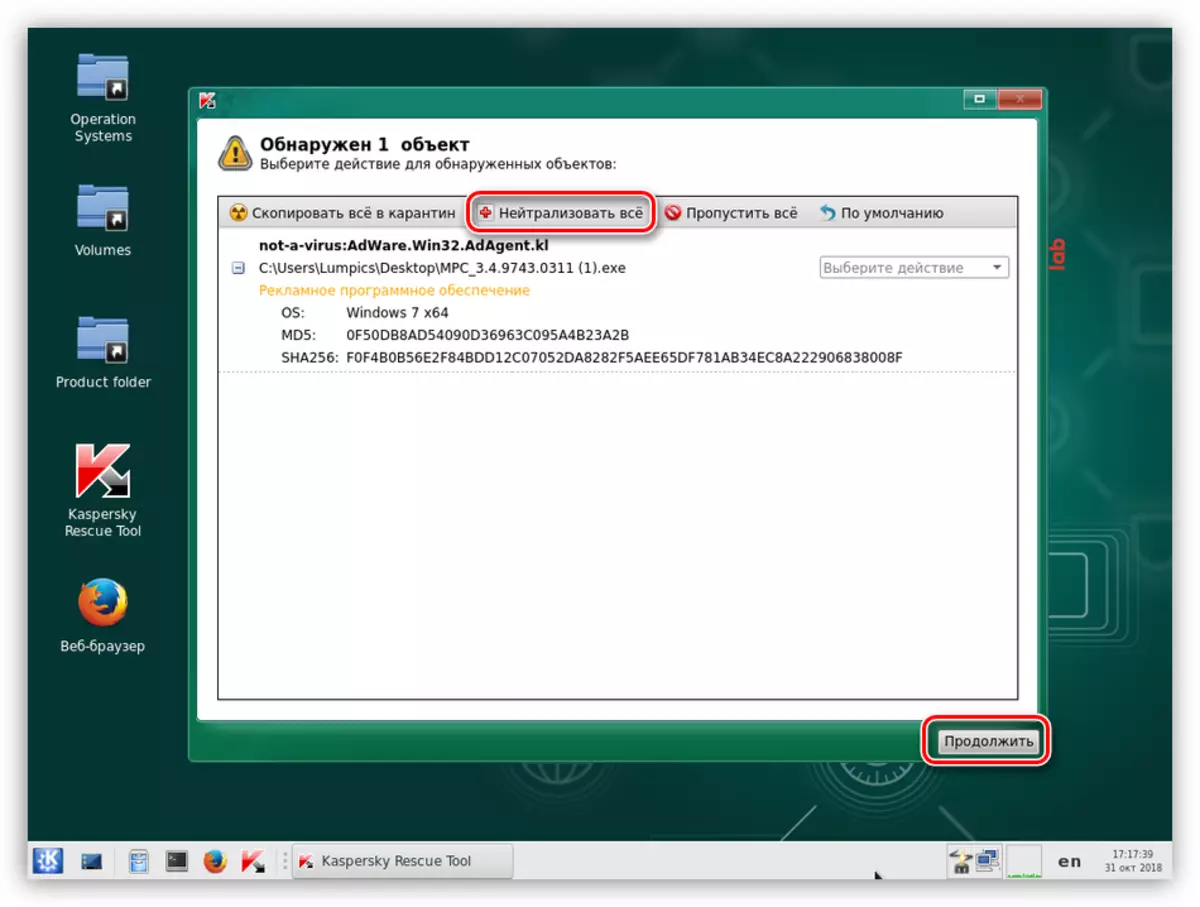
- Biz müalicə və uzun scanning seçin.
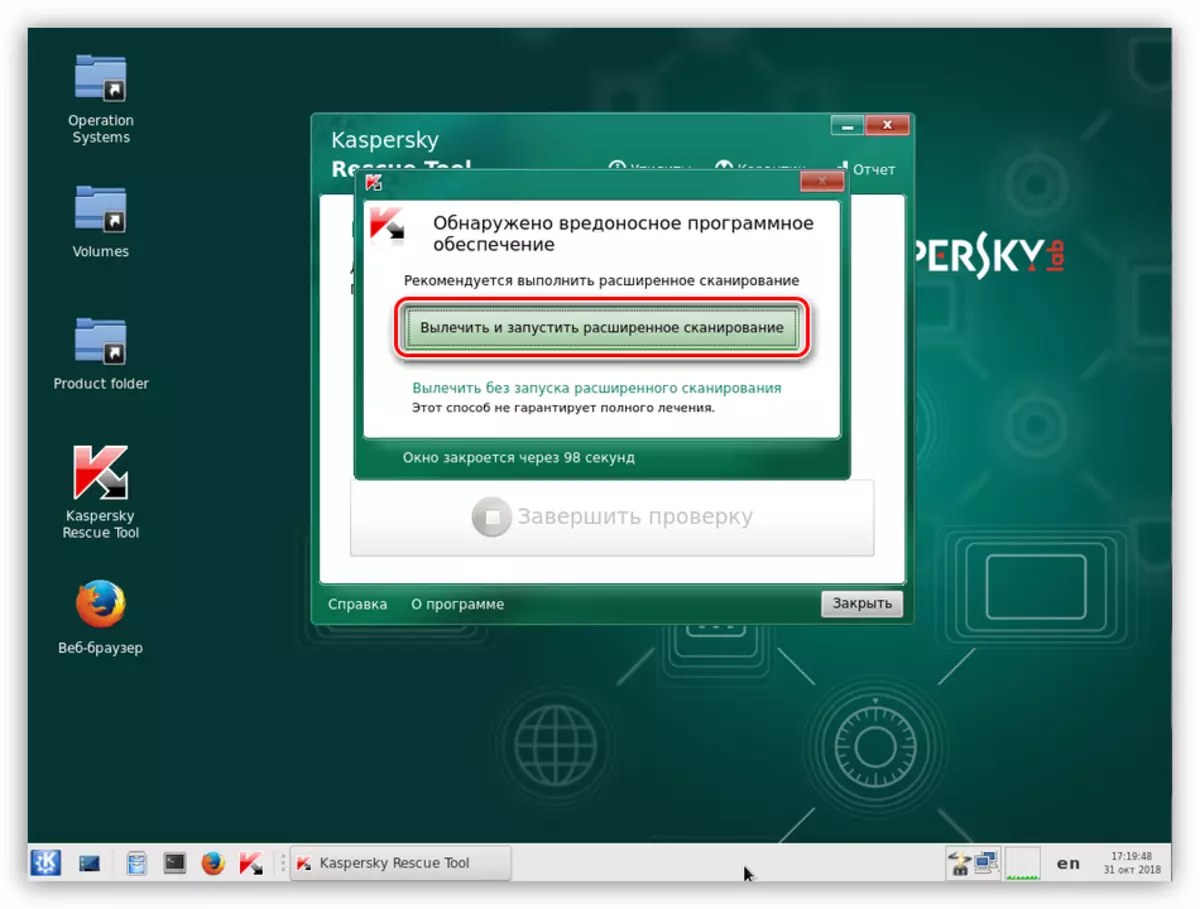
- növbəti çek etdikdən sonra, biz şübhəli elementləri aradan qaldırılması və maşın reboot üçün tədbirlər deyirəm.
özlüyündə, viruslar aradan qaldırılması bizə problem həll kömək edəcək, lakin səbəb səbəblərindən biri aradan qaldıracaq. Bu proseduru sonra, sistem və ya silmə yenilikləri bərpa davam etmək lazımdır.
Rəy
uğursuz yeniləmə sonra sistemin performansını bərpası - tapşırıq nontrivial edir. Belə bir qəza ilə toqquşub istifadəçi bu proseduru icrası zamanı diqqət və səbir göstərmək lazımdır. heç bir şey kömək varsa, bu sistem Windows bölgüsü dəyişdirilməsi və yeniden bərpa haqqında dəyər düşüncə var.
